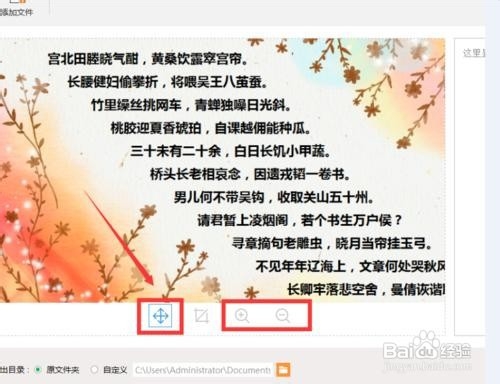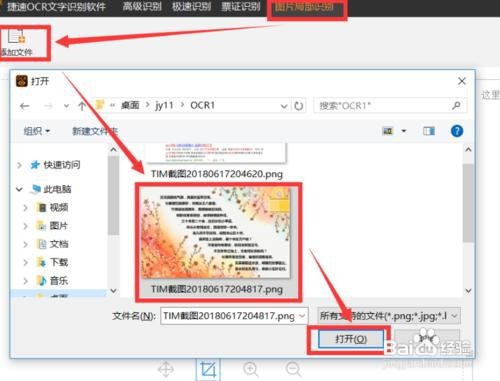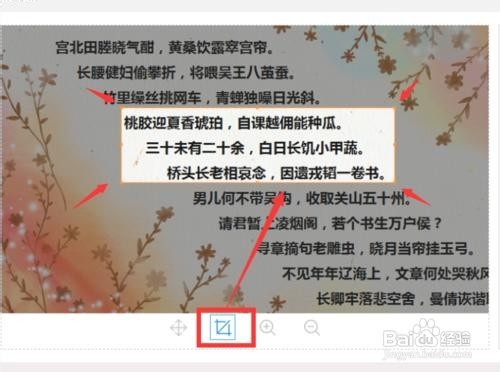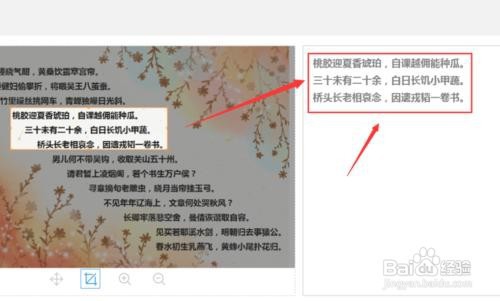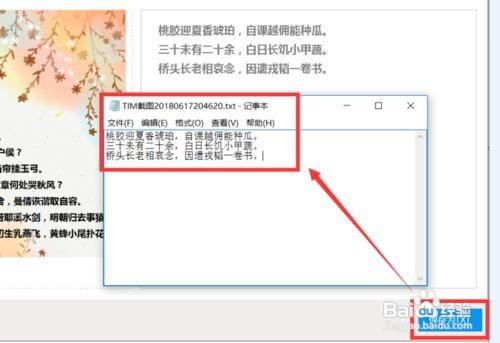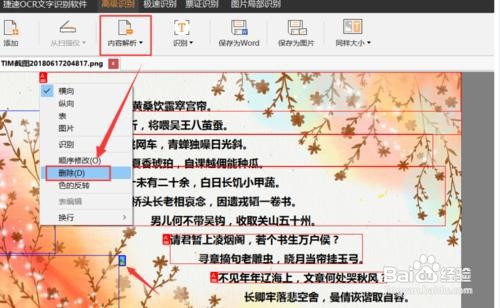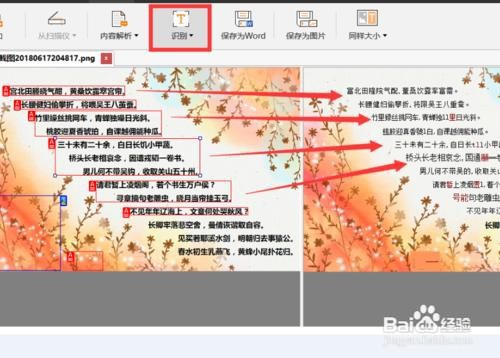怎么用扫描仪将图片输出到Word中编辑
1、如果想将文字与背景图片进行分离,我们就需要借助OCR文字提取工具来实现。如图所示,通过百度获取相关OCR文字识别工具。
2、从百度搜索结果中搜索下载任意一款OCR文字提取工具并运行,如图所示,切换到”图片局部识别“选项卡,点击“添加文件”以选择相应的图片文件打开。
3、当成功打开相应的图片文件后,利用图片下方的“工具箱”可以实现图片视频的缩放操作,同时利用“区域识别”工具对相关文字区域进行选择。
4、对于设置的识别区域 ,将自动实时进行文字识别,如图所示,对于提取的文字内容,将在右侧进行显示,效果如图所示:
5、对于识别后的文字内容,我们可以直接将其保存到文本文件时,这样就可以进行修改操作了。如图所示:
6、有时我们可能只需要对图片中的部分文字进行修改或样式的设置,对此可以切换到“高级识别”选项卡,打开相应的图片后,利用鼠标选择相应的文字区域,点击“识别”按钮。
7、对于识别后的文字内容,我们可以对其进行直接编辑操作,也可以利用右侧的“文档属性”界面对其样式及字体大小、颜色进行设置。
8、此外,我们还可以针对识别错误的文字进行修改,右击对应的文字,选择“文字修正”项,如图所示:即可在弹出的窗口中输入正确的文字完芤晟踔肿成修正操作。待打开“文字修正”窗口后,根据图片中相应的文字内容,只需要在“修正”文本框中输入相应的内容即可。
声明:本网站引用、摘录或转载内容仅供网站访问者交流或参考,不代表本站立场,如存在版权或非法内容,请联系站长删除,联系邮箱:site.kefu@qq.com。
阅读量:21
阅读量:96
阅读量:25
阅读量:42
阅读量:20